Specialiųjų simbolių įterpimas į Word 2010
Kartais gali prireikti įterpti neįprastą simbolį į Word 2010 dokumentą. Perskaitykite, kaip lengvai tai padaryti su mūsų patarimais ir simbolių sąrašu.
Numatytasis „Excel“ įrašymo režimas yra absoliuti nuoroda. Kai formulės langelio nuoroda yra absoliuti nuoroda , ji nėra automatiškai koreguojama, kai formulė įklijuojama į naują vietą.
Geriausias būdas suprasti, kaip ši sąvoka taikoma makrokomandoms, yra tai išbandyti. Įrašykite makrokomandą, kuri skaičiuoja darbalapio eilutes. (Pavyzdį žr. paveikslėlyje.)
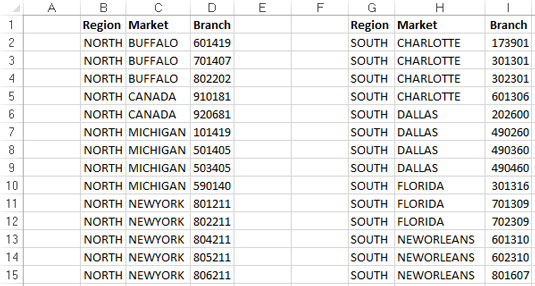
Jūsų iš anksto surašytas darbalapis, kuriame yra dvi lentelės.
Pavyzdinį duomenų rinkinį, naudojamą čia, galite rasti internete .
Norėdami įrašyti makrokomandą, atlikite šiuos veiksmus:
Įsitikinkite, kad pasirinktas langelis A1.
Skirtuke Kūrėjas pasirinkite Įrašyti makrokomandą.
Pavadinkite makrokomandą AddTotal.
Įrašymo vietai pasirinkite šią darbaknygę.
Spustelėkite Gerai, kad pradėtumėte įrašymą.
Šiuo metu „Excel“ įrašo jūsų veiksmus.
Kai Excel įrašo, pasirinkite langelį A16 ir langelyje įveskite Total.
Pasirinkite pirmą tuščią langelį D stulpelyje (D16) ir įveskite = COUNTA(D2:D15).
Ši formulė pateikia šakų skaičių skaičių D stulpelio apačioje. Naudojate funkciją COUNTA, nes šakų numeriai saugomi kaip tekstas.
Norėdami sustabdyti makrokomandos įrašymą, skirtuke Kūrėjas spustelėkite Stabdyti įrašymą.
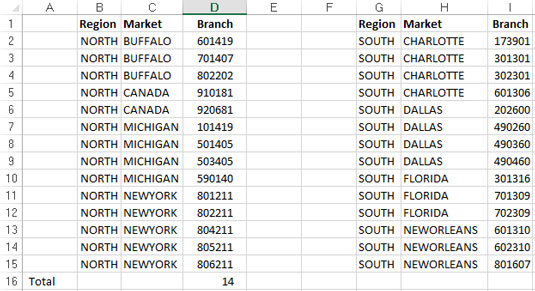
Jūsų darbo lapas, susumuotas.
Suformatuotas darbalapis turėtų atrodyti panašiai kaip čia parodyta.
Norėdami pamatyti savo makrokomandą, ištrinkite ką tik pridėtą eilutę Iš viso ir paleiskite makrokomandą atlikdami šiuos veiksmus:
Skirtuke Kūrėjas pasirinkite Makrokomandas.
Raskite ir pasirinkite ką tik įrašytą „AddTotal“ makrokomandą.
Spustelėkite mygtuką Vykdyti.
Jei viskas klostosi gerai, makrokomanda atkuria jūsų veiksmus į T ir pateikia jūsų stalo bendrą sumą. Dabar štai kas. Kad ir kaip stengtumėtės, negalite priversti „AddTotal“ makrokomandos veikti antroje lentelėje. Kodėl? Nes įrašėte tai kaip absoliučią makrokomandą.
Norėdami suprasti, ką tai reiškia, išnagrinėkite pagrindinį kodą, skirtuke Kūrėjas pasirinkę makrokomandas. Pasirodo dialogo langas Makro.
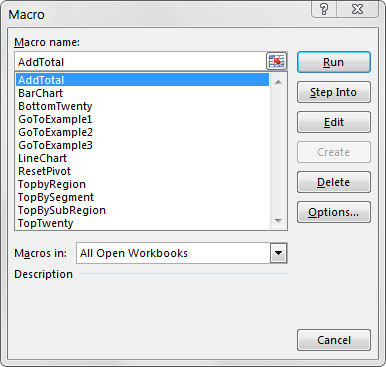
„Excel“ makrokomandos dialogo langas.
Pasirinkite makrokomandą AddTotal ir spustelėkite mygtuką Redaguoti. Atsidaro „Visual Basic“ rengyklė ir rodomas kodas, kuris buvo parašytas įrašant makrokomandą:
Sub AddTotal()
Diapazonas („A16“). Pasirinkite
ActiveCell.FormulaR1C1 = "Iš viso"
Diapazonas ("D16"). Pasirinkite
ActiveCell.FormulaR1C1 = "= COUNTA(R[-14]C:R[-1]C)"
Pabaigos sub
Ypatingą dėmesį atkreipkite į dvi kodo eilutes, kurios pasirenka diapazoną A16 ir diapazoną D16. Kadangi makrokomanda buvo įrašyta absoliučios nuorodos režimu, „Excel“ jūsų diapazono pasirinkimą interpretavo kaip absoliučios langelių nuorodas. Kitaip tariant, nesvarbu, kur darbaknygėje yra jūsų žymeklis, kai paleisite įrašytą makrokomandą, „Excel“ pasirinks langelį A16, o tada – D16. Kitame skyriuje apžvelgsite, kaip ta pati makrokomanda atrodo įrašyta santykiniu atskaitos režimu.
Kartais gali prireikti įterpti neįprastą simbolį į Word 2010 dokumentą. Perskaitykite, kaip lengvai tai padaryti su mūsų patarimais ir simbolių sąrašu.
„Excel 2010“ naudoja septynias logines funkcijas – IR, FALSE, IF, IFERROR, NOT, OR ir TRUE. Sužinokite, kaip naudoti šias funkcijas efektyviai.
Sužinokite, kaip paslėpti ir atskleisti stulpelius bei eilutes programoje „Excel 2016“. Šis patarimas padės sutaupyti laiko ir organizuoti savo darbalapius.
Išsamus vadovas, kaip apskaičiuoti slankiuosius vidurkius „Excel“ programoje, skirtas duomenų analizei ir orų prognozėms.
Sužinokite, kaip efektyviai nukopijuoti formules Excel 2016 programoje naudojant automatinio pildymo funkciją, kad pagreitintumėte darbo eigą.
Galite pabrėžti pasirinktus langelius „Excel 2010“ darbalapyje pakeisdami užpildymo spalvą arba pritaikydami ląstelėms šabloną ar gradiento efektą.
Dirbdami su laiko kortelėmis ir planuodami programą „Excel“, dažnai pravartu lengvai nustatyti bet kokias datas, kurios patenka į savaitgalius. Šiame straipsnyje pateikiami žingsniai, kaip naudoti sąlyginį formatavimą.
Sužinokite, kaip sukurti diagramas „Word“, „Excel“ ir „PowerPoint“ programose „Office 365“. Daugiau informacijos rasite LuckyTemplates.com.
„Excel“ suvestinės lentelės leidžia kurti <strong>pasirinktinius skaičiavimus</strong>, įtraukiant daug pusiau standartinių skaičiavimų. Šiame straipsnyje pateiksiu detalius nurodymus, kaip efektyviai naudoti šią funkciją.
Nesvarbu, ar dievinate, ar nekenčiate Word gebėjimo išjuokti jūsų kalbos gebėjimus, jūs turite galutinį sprendimą. Yra daug nustatymų ir parinkčių, leidžiančių valdyti „Word“ rašybos ir gramatikos tikrinimo įrankius.





